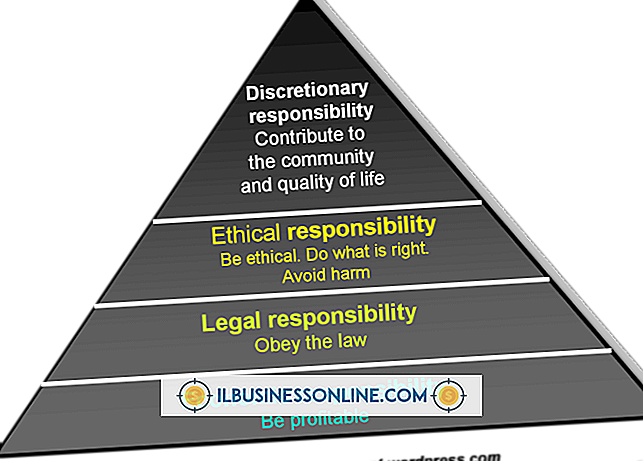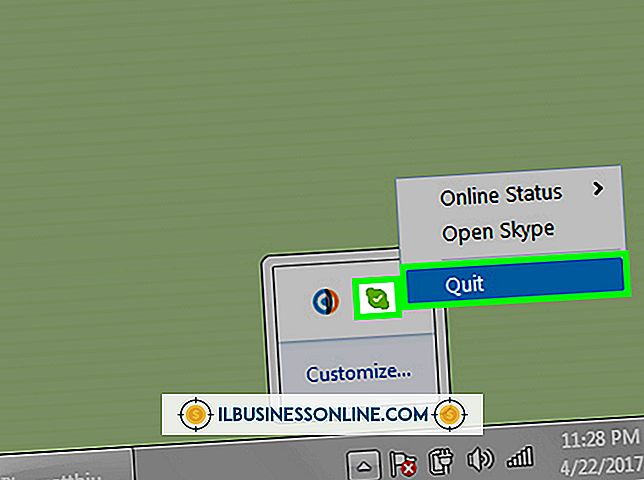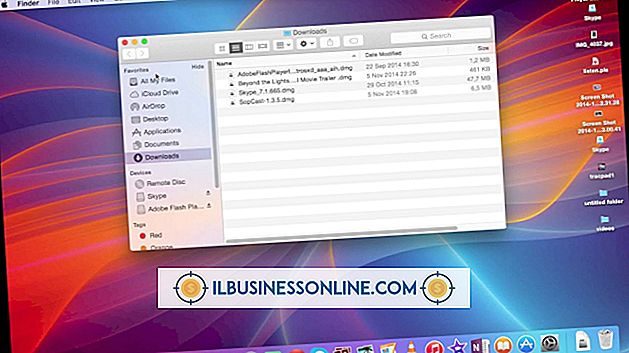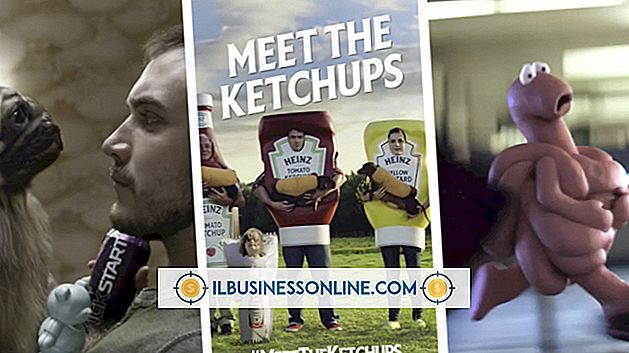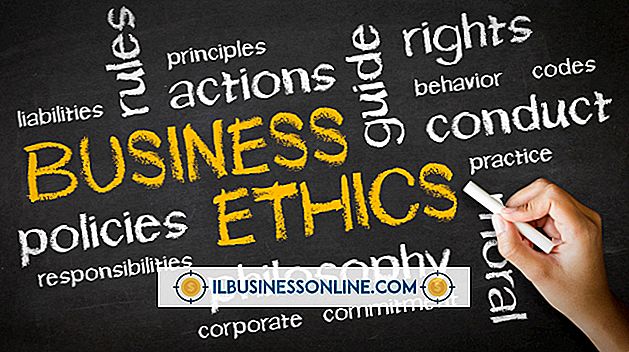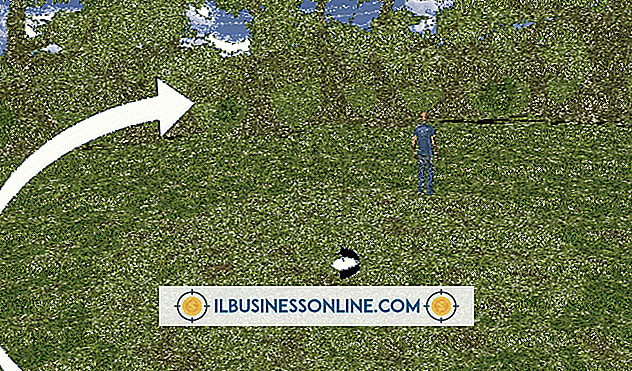Cómo exportar contactos de Gmail a un iPhone con una vCard

El formato de archivo vCard para los detalles de contacto de la libreta de direcciones es el formato de archivo de contacto estándar de la industria y casi todos los servicios de correo electrónico basados en la Web, programas de correo electrónico informáticos y aplicaciones de contacto para teléfonos inteligentes pueden manejar archivos vCard con la extensión de archivo VCF. El servicio de correo electrónico Gmail de Google no es una excepción y puede exportar sus contactos comerciales y personales en formato de archivo vCard para usar en otros programas o aplicaciones. El archivo vCard almacena todos los detalles de contacto, incluidos el nombre, los números de teléfono, la dirección postal, las direcciones de correo electrónico y las páginas web. El iPhone de Apple reconoce el formato de archivo y agrega la información de cada entrada a su aplicación de Contacto.
Exportar contactos desde Gmail
1.
Inicie sesión en su cuenta de Gmail a través de la interfaz web (estas instrucciones serán diferentes si utiliza un cliente de correo electrónico como Thunderbird).
2.
Haga clic en el botón "Gmail" con el ícono de flecha hacia abajo en la esquina superior izquierda de la página y seleccione "Contactos" en el menú desplegable.
3.
Haga clic en el botón gris "Más" sobre la lista de contactos. Seleccione "Exportar" en el menú desplegable para abrir la ventana Exportar contactos.
4.
Seleccione el botón de opción junto a "Todos los contactos" para exportar todos los contactos almacenados o "El grupo" para exportar un grupo de contactos existente. Si elige la opción de grupo, seleccione el grupo que desea exportar en el menú desplegable.
5.
Haga clic para seleccionar el botón de opción junto a "Formato vCard (para importar en la Libreta de direcciones de Apple u otra aplicación)".
6.
Haga clic en el botón azul "Exportar". Si lo solicita su navegador web, elija la opción "Guardar en disco".
7.
Seleccione una ubicación para guardar archivos en su computadora o use la configuración predeterminada de "Descargas" o "Mis descargas". Haga clic en el botón "Aceptar" para guardar el archivo vCard exportado.
Importar contactos VCard para iPhone
1.
Inicie el programa de correo electrónico de su computadora y cree un nuevo mensaje de correo electrónico. Adjunte los archivos vCard guardados al correo electrónico de la misma manera que adjuntaría un documento o una imagen. Envía el correo electrónico a una cuenta que usas en la aplicación Mail de tu iPhone, incluso si esto significa enviarte el correo electrónico a ti mismo.
2.
Toca el botón de la aplicación "Correo" en la pantalla de inicio de tu iPhone.
3.
Toque el nuevo mensaje de correo electrónico con los archivos adjuntos vCard para abrir el correo electrónico.
4.
Deslice hacia abajo hasta la parte inferior del mensaje de correo electrónico para mostrar los archivos adjuntos.
5.
Toque cada icono de adjunto vCard y luego seleccione "Agregar a Contactos" en el mensaje en pantalla. Repita este paso para cada adjunto de contacto vCard que desee agregar a la aplicación de contacto del iPhone.
Propina
- Gmail también ofrece el formato de archivo CSV para exportar contactos. Si sincronizas el programa de correo electrónico principal de tu computadora con el iPhone de Apple, es posible que encuentres exportar el archivo CSV a tu programa de correo electrónico y luego sincronizar con el iPhone una manera más rápida de exportar múltiples contactos desde Gmail.